Наверняка, каждый пользователь Windows 10 знает, как часто любит обновляться эта система, и с решением одних проблем появляются другие. Одной из подобных неполадок после обновления ОС может стать неработающая кнопка Пуск.
При возникновении данной проблемы после нажатия на кнопку не происходит ровным счетом ничего: Пуск не открывается, клавиша Win также не работает. Иногда в комплекте с этим перестают работать «Параметры системы» или и вовсе вся графическая оболочка. Однако все эти вопросы решаются, и ниже мы рассмотрим, как это сделать.
Примечательно то, что проблема настолько распространена, что Microsoft выпустил официальное приложение, занимающееся именно данным вопросом, а именно, поиском и устранением неполадок, связанных с кнопкой Пуск.
Перезапуск Проводника
За графическую оболочку операционной системы Windows отвечает приложение под названием «Проводник», которое запускается через файл explorer.exe. Проводник занимается отображением всех окон и папок, и при его отключении экран лишится множества привычных для пользователя деталей. Как и с любой программой, при его работе могут возникать ошибки — к примеру, неверное обращение к адресу в памяти, что может привести к его аварийному завершению.
Не работает кнопка Пуск в Windows 10? Исправьте этот БАГ за 1 минуту!
Поэтому при появлении проблем с графическим интерфейсом следует в первую очередь перезапустить Проводник. Делается это следующим образом:
- Открываем Диспетчер задач нажатием сочетания клавиш Ctrl+Alt+Delete, после чего кликаем по нужному пункту. Есть и другой способ — щелкаем правой кнопкой мыши по Панели задач и выбираем из раскрывшегося перечня соответствующий инструмент.
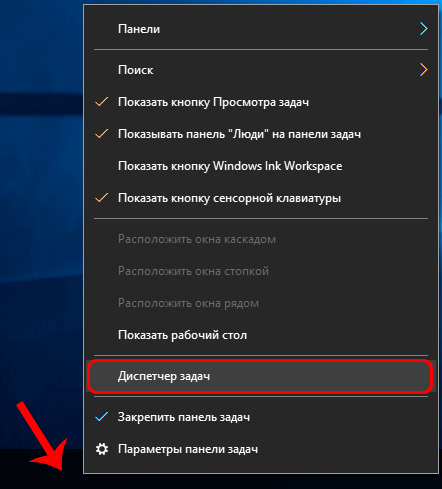 Обратите внимание, что в некоторых случаях из-за неполадки может не отображаться и сама Панель задач, поэтому в этих случаях остается только первый способ — применение горячих клавиш.
Обратите внимание, что в некоторых случаях из-за неполадки может не отображаться и сама Панель задач, поэтому в этих случаях остается только первый способ — применение горячих клавиш. - Диспетчер задач может запуститься в простом виде, и в этом случае нажимаем кнопку «Подробнее».
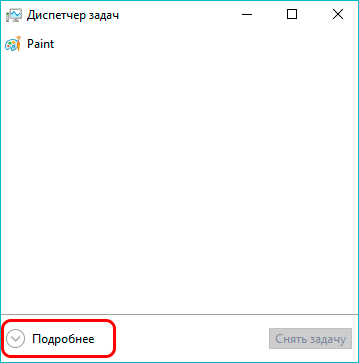
- В раскрывшемся виде на интересует вкладка «Процессы», поэтому переходим в нее, если по какой-то причине мы оказались не в ней. В списке процессов находим строку «Проводник», нажимаем правой кнопкой мыши по ней и выбираем из открывшегося перечня пункт «Перезапустить».
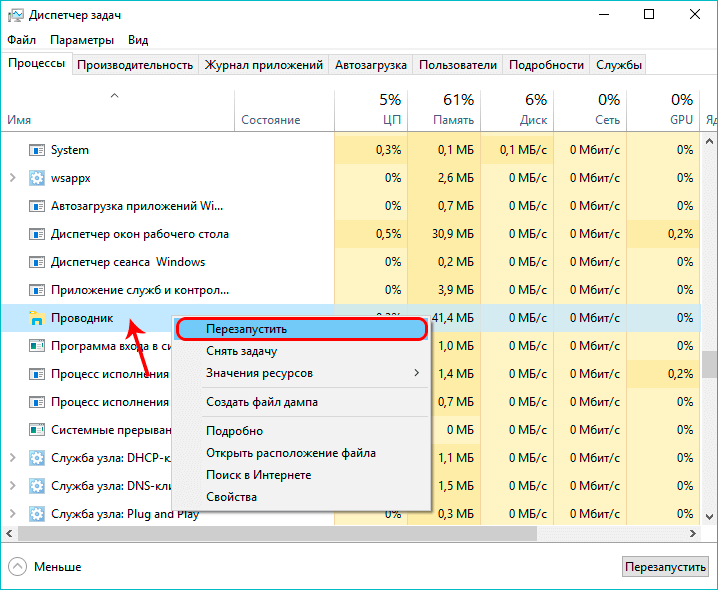 Перезапустить Проводник можно и по-другому. Просто кликаем по нужной строке и далее нажимаем кнопку «Перезапустить» в левом нижнем углу экрана.
Перезапустить Проводник можно и по-другому. Просто кликаем по нужной строке и далее нажимаем кнопку «Перезапустить» в левом нижнем углу экрана. 
Примечание: В некоторых случаях, когда «Проводника» в списке вообще нет, можно запустить его вручную. Для этого кликаем по меню «Файл», затем — «Запустить новую задачу».

Появится окно, в котором вводим команду «explorer.exe» и нажимаем клавишу Enter (или кнопку OK).
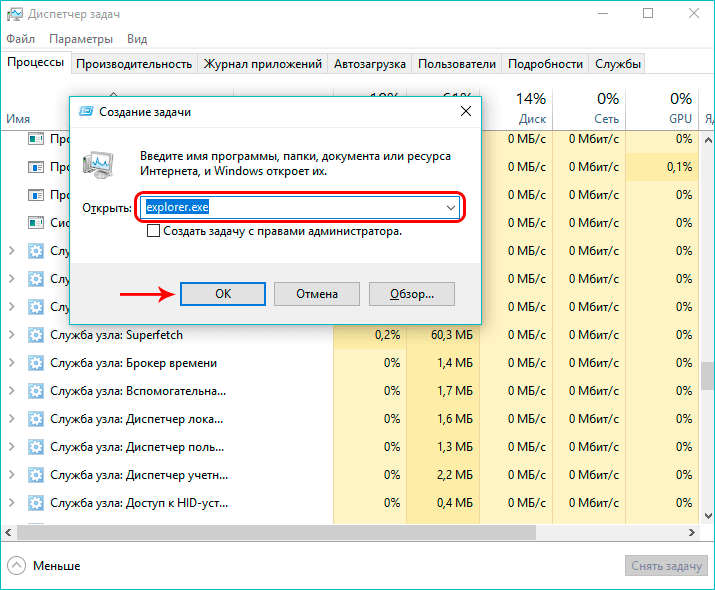
После проделанных действий Проводник запустится, правда работоспособность кнопки Пуск данная мера возвращает не всегда.
Редактирование реестра
Как исправить не работающую кнопку «Пуск» в Windows
Кнопка «Пуск» в Windows – это неотъемлемая часть Windows и самый простой способ получить доступ ко всем нашим программам и настройкам. И это может быть очень неприятно, когда она внезапно перестаёт работать. К счастью, есть несколько способов решить проблему с неработающей кнопкой Windows, и мы объясним каждый из них ниже.
Почему же не работает кнопка «Пуск» в Windows? Продолжайте читать, чтобы узнать.
Как исправить неработающую кнопку Windows
Перезагрузите компьютер
Обновите Windows
Выйдите из своей учетной записи
- Нажмите клавиши Win + Ч , чтобы открыть меню опытного пользователя Windows.
- Выберите Выйти из меню.
- Подождите несколько секунд и войдите снова.
Если выход из учетной записи не устраняет проблему с неработающей кнопкой «Пуск», вы также можете попробовать создать новую учетную запись пользователя.
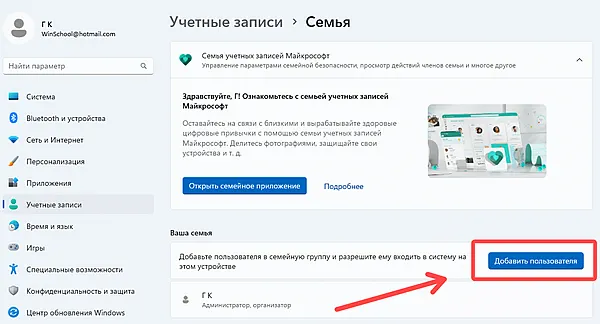
- Используйте сочетание клавиш Win + Ш , чтобы открыть Параметры.
- Щелкните Учетные записи.
- Откройте Семья на боковой панели справа.
- Нажмите Добавить пользователя .
- Нажмите У меня нет данных для входа этого человека.
- Затем выберите Добавить пользователя без учетной записи Microsoft.
- Введите имя пользователя и пароль новой учетной записи и нажмите Далее .
Если проблема была вызвана сбоем в вашем профиле пользователя, создание новой учетной записи должно помочь.
Выполните сканирование на наличие вредоносных программ
Заблокируйте панель задач
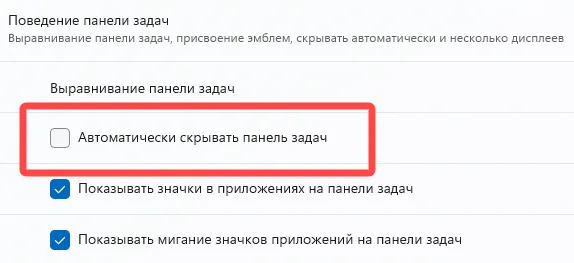
Если вы не видите панель задач и кнопку «Пуск» на своём ПК, это может быть связано с тем, что панель задач скрыта.
- Нажмите клавиши Win + Ш , чтобы открыть Параметры.
- Выберите Персонализация → Панель задач.
- Разверните Поведение панели задач.
- Выключите Автоматически скрывать панель задач .
Перезапустите проводник Windows
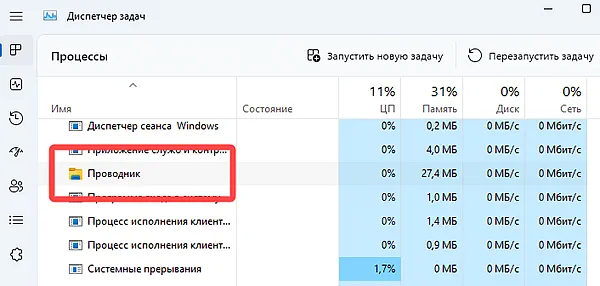
Проводник Windows, представляет собой приложение для управления файлами, присутствующее во всех версиях Windows, начиная с Windows 95. Оно используется для просмотра и управления всеми файлами, папками и дисками, найденными на вашем компьютере, включая панель задач и меню «Пуск». Кнопка «Пуск» может не работать из-за проблем с проводником. В этом случае перезапуск Проводника может помочь решить проблему. Следуй этим шагам:
- Щёлкните правой кнопкой мыши панель задач в нижней части экрана.
- Щелкните Диспетчер задач.
- В окне «Диспетчер задач» найдете Проводник на вкладке «Процессы».
- Щёлкните правой кнопкой мыши Проводник и выберите «Перезапустить».
- Подождите, пока проводник перезапустится, и проверьте, восстановила ли функции кнопка «Пуск».
Когда вы перезапускаете проводник, все зависящие от него процессы, включая рабочий стол, панель задач и меню «Пуск», перезагружаются, что часто устраняет проблему с неработающей кнопкой «Пуск».
Проверьте наличие поврежденных файлов
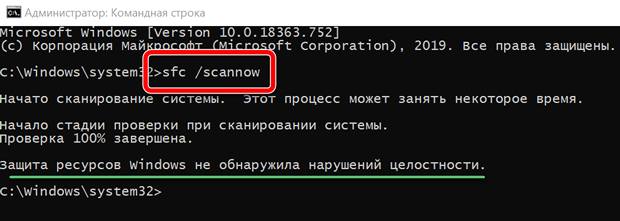
Поврежденные системные файлы – это файлы, которые были повреждены и отказываются открываться должным образом. Они могут привести к различным проблемам с производительностью вашего ПК и даже помешать работе меню «Пуск». К счастью, в Windows есть встроенная утилита командной строки под названием System File Checker (SFC), предназначенная для исправления поврежденных файлов на вашем ПК. Чтобы запустить сканирование SFC, выполните следующие действия:
- Откройте командную строку от имени администратора.
- В командной строке введите sfc /scannow и нажмите клавишу Ввод .
После завершения сканирования появится всплывающее сообщение, определяющее проблему с системными файлами. Если на вашем компьютере есть поврежденные файлы, вы, скорее всего, получите следующее сообщение:
Защита ресурсов Windows обнаружила поврежденные файлы и успешно восстановила их.
В качестве альтернативы вы можете получить сообщение о том, что инструмент SFC не может исправить некоторые поврежденные файлы, и в этом случае вам нужно будет заменить их вручную.
Перерегистрируйте встроенные приложения Windows
- Нажмите клавишу Win + Ы , чтобы открыть окно поиска, и введите PowerShell.
- Нажмите для PowerShell «Запуск от имени администратора».
- В PowerShell скопируйте и вставьте следующую команду и нажмите клавишу Ввод . Get-AppXPackage -AllUsers | Foreach
После завершения процесса перезагрузите компьютер, чтобы проверить, сработало ли это решение.
Перестройте параметры индексации
Если вы не можете нажать «Пуск», вам может потребоваться перестроить файл индексации. Индексирование – это встроенная функция Windows, которая проверяет файлы, сообщения электронной почты и другое содержимое на вашем ПК, одновременно каталогизируя важную информацию, такую как слова, расположение файлов и содержащиеся в них метаданные. Основная цель индексации в Windows – ускорить поиск и обеспечить более быстрые результаты поиска. Чтобы перестроить поисковый индекс Windows:
- Нажмите клавишу Win + Ы , чтобы открыть окно поиска, и введите Параметры индексирования.
- Щелкните Параметры индексирования в результатах поиска.
- В окне «Параметры индексирования» нажмите кнопку Изменить .
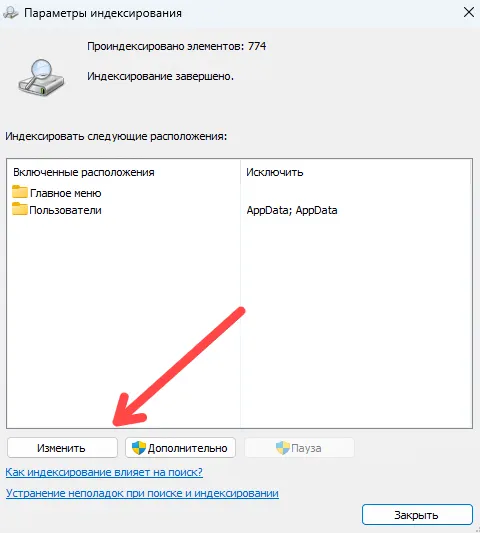
- В следующем окне нажмите кнопку Показать все расположения .
- Затем снимите все галочки и нажмите ОК .
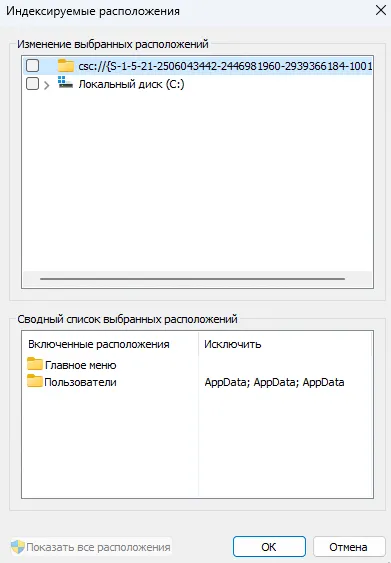
- Нажмите кнопку Дополнительно и в разделе «Устранение неполадок» нажмите Перестроить .
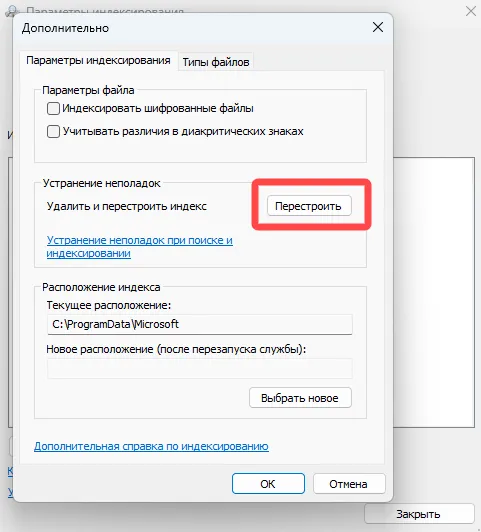
- Вы увидите всплывающее предупреждение о том, что восстановление может занять некоторое время. Нажмите ОК и дождитесь завершения процесса.
Как только это будет сделано, перезагрузите компьютер и посмотрите, можете ли вы теперь нажать кнопку «Поиск».
Создайте новый реестр для меню «Пуск»
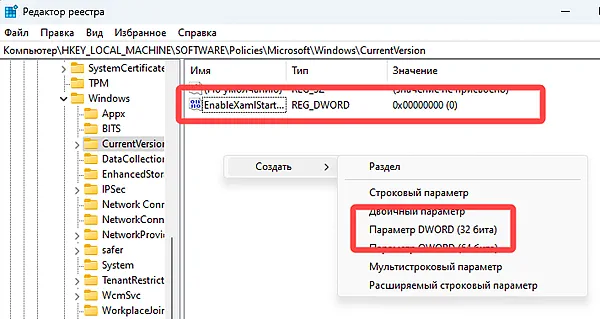
Если кнопка «Пуск» по-прежнему не работает, вам может потребоваться создать новый реестр для меню «Пуск». Чтобы создать новый реестр:
- Нажмите клавиши Win + К и введите regedit в диалоговом окне «Выполнить».
- Нажмите Ввод , чтобы открыть редактор реестра.
- Перейдите по пути: КомпьютерHKEY_LOCAL_MACHINESOFTWAREPoliciesMicrosoftWindowsCurrentVersion
- Щёлкните правой кнопкой мыши в любом месте экрана и выберите Создать → Параметр DWORD (32 бита).
- Назовите новый файл EnableXamlStartMenu, как показано на изображении ниже.
- Перезагрузите компьютер, и работа кнопки «Пуск» должна быть исправлена.
Загрузите компьютер в безопасном режиме
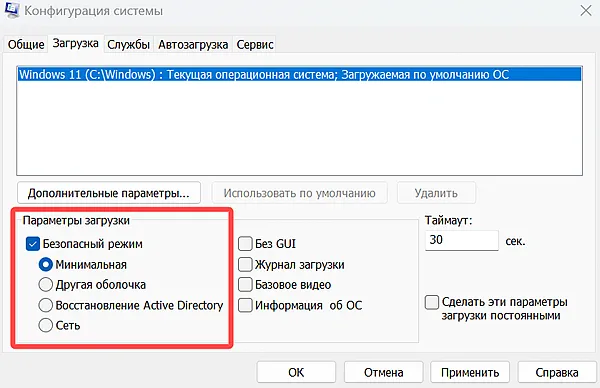
Если кнопка «Пуск» по- прежнему не работает, попробуйте загрузить Windows в безопасном режиме. Однако, вы должны знать, что безопасный режим – это самая простая форма Windows, поэтому вы потеряете доступ к некоторым файлам и драйверам. Выполните следующие действия, чтобы запустить Windows 10/11 в безопасном режиме.
- Нажмите клавиши Win + Ы и введите msconfig в поле поиска, чтобы открыть средство конфигурации системы.
- На вкладке Загрузка установите флажок Безопасная загрузка и нажмите ОК .
- Затем вам будет предложено перезагрузить компьютер, чтобы изменения вступили в силу.
- Нажмите «Перезагрузить», и вы загрузитесь в безопасном режиме.
Восстановление/возврат к «заводским» настройкам Windows
Когда ничего не помогает, последний вариант – восстановить или сбросить Windows до стандартных настроек. Когда вы выполняете сброс настроек, Windows вернётся к своим настройкам по умолчанию без потери ваших данных. Чтобы выполнить сброс настроек в Windows:
- Нажмите клавиши Win + Ш , чтобы открыть «Параметры».
- В настройках нажмите «Центр обновления Windows».
- Выберите Дополнительные параметры → Восстановление и нажмите Перезагрузка ПК на плашке «Вернуть компьютер в исходное состояние».
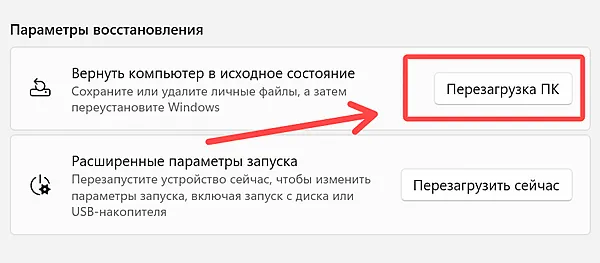
- В открывшемся диалоговом окне выберите Сохранить мои файлы.
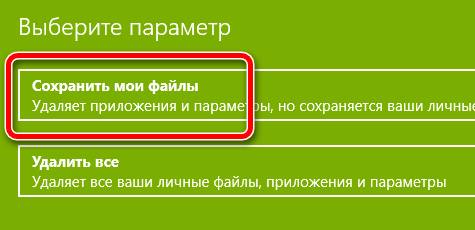
- Затем нажмите «Локальная переустановка», «Далее» и «Восстановить исходные настройки».
Почему же кнопка «Пуск» не работает в Windows? Причин несколько – от устаревшей версии Windows до сбоев в вашем профиле пользователя. Какой бы ни была причина, есть вероятность, что одно из упомянутых выше решений поможет вам решить проблему неработающей кнопки Windows.
Источник: windows-school.ru
Не работает Пуск в Windows 10 – 9 способов решить проблему
Пуск – символ и постоянный элемент операционных систем Microsoft. Обновления ОС иногда приводят к тому, что кнопка Пуск перестаёт реагировать на нажатие. В этой статье рассмотрим 9 способов как исправить «баг» если не работает кнопка Пуск в Windows 10.
Предварительные шаги
Прежде чем «копаться» в программах, совершите несколько базовых действий:
- Перезапустите компьютер – при загрузке системы ряд настроек обнулится и возможно вопрос решать не придется.
- Попробуйте открыть меню Пуск не только через соответствующий значок в левом нижнем углу экрана, но и клавишей Win на клавиатуре. Это необходимо, чтобы понять, какой именно объект не реагирует на действия пользователя.
Решение 1: Перезапуск проводника (explorer.exe)
Explorer exe может зависнуть и потянуть за собой другие процессы. Если кнопка Пуск не работает в Windows 10 из-за неправильного функционирования Проводника поможет такой алгоритм:

- Зажмите сочетание клавиш Escape, Shift и Ctrl, чтобы открыть утилиту «Диспетчер задач».
- Во вкладке с процессами отыщите «Проводник» или «Explorer.exe».
- Кликните правой кнопкой мыши по обнаруженному элементу и выберите «Перезапустить».
Важно! На более старых версиях ОС кнопка для перезапуска может отсутствовать.
В этом случае, чтобы решить проблему с зависанием Проводника:
- Повторите первый и второй пункты предыдущей инструкции.
- Кликните по нужному элементу правой кнопкой мыши и выберите пункт контекстного меню для завершения процесса.
- Откройте пункты «Файл» – «Запустить новую задачу» в верхнем меню Диспетчера.
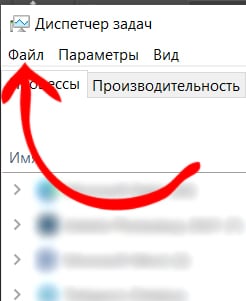
- Введите «explorer.exe» и выберите «ОК». ПО Проводника будет запущено заново.
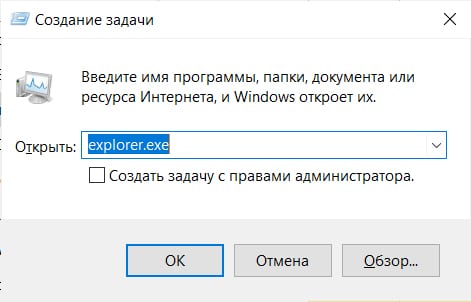
Решение 2: Проверка обновлений системы
Иногда ошибки программистов приводят к тому, что клавиша не запускается. В этой ситуации Microsoft оперативно выпускает обновления, и проблема пропадает. Достаточно просто догрузить «подъехавшее» программное обеспечение.
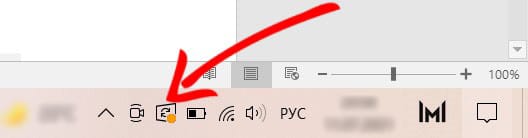
Если вы не отключили автопроверку апдейтов, система всё сделает сама – вам останется лишь выбрать время. Для этого проверьте правый нижний угол экрана на наличие значка в виде двух изогнутых стрелок в прямоугольнике. Если такая иконка есть, кликните по ней правой кнопкой мыши и следуйте инструкциям, которые видите на экране.
Прочитать ещё статью: 10 способов исправить ошибку 0xc0000142 при запуске приложений и игр
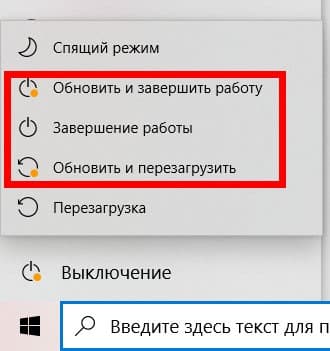
Помимо значка в нижней панели о наличии обновлений вы можете узнать в окне управления выключением устройства – там появятся специальные кнопки. Процесс может запускаться и через них.
То, что значок наличия обновлений отсутствует, не означает что их нет. Проверьте их можно вручную:
- Зажмите клавиши I и Win.
- Прокрутите содержимое окна ниже и выберите «Обновление и безопасность».
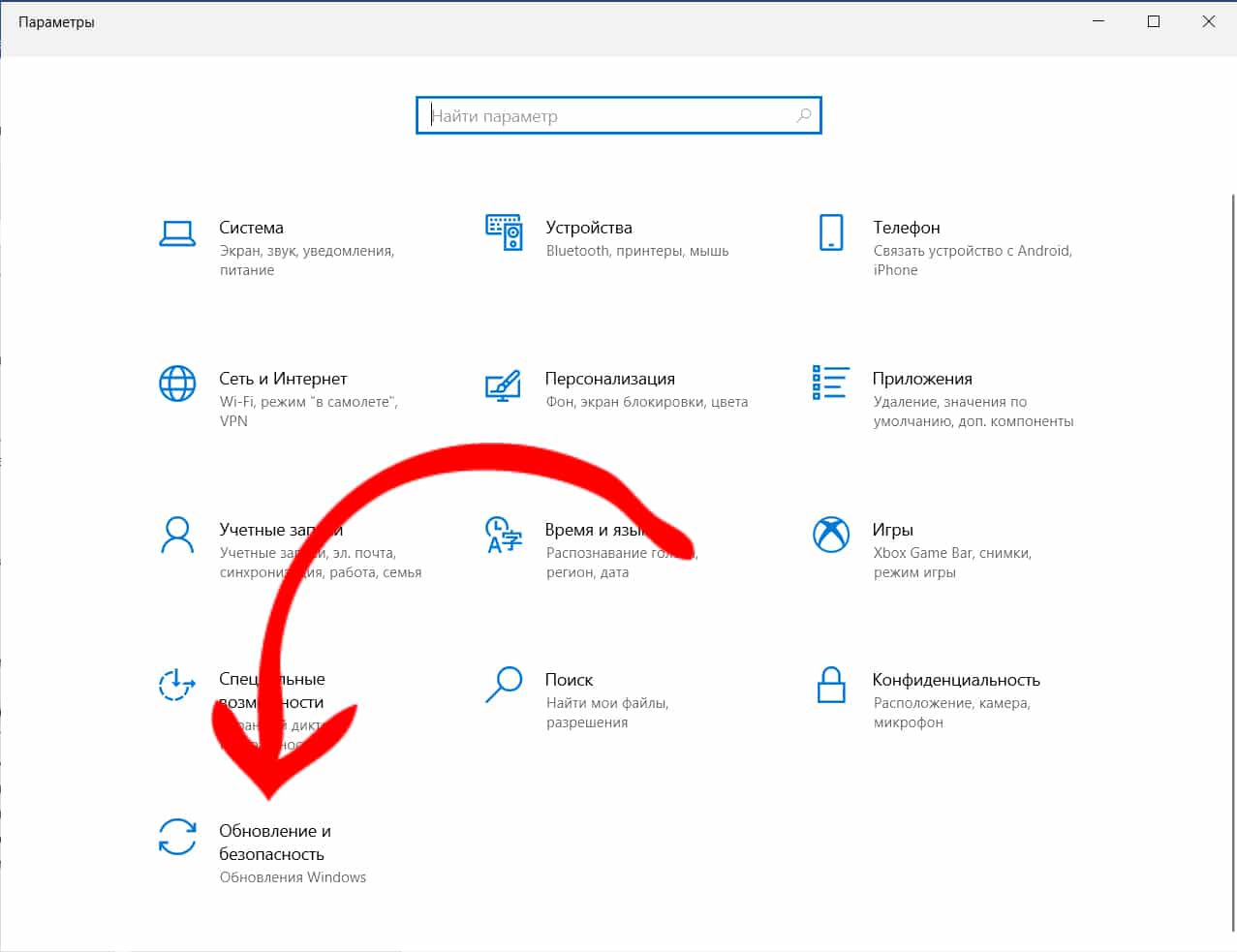
- Войдите в «Центр обновления Windows».
- Запустите проверку наличия новых файлов.
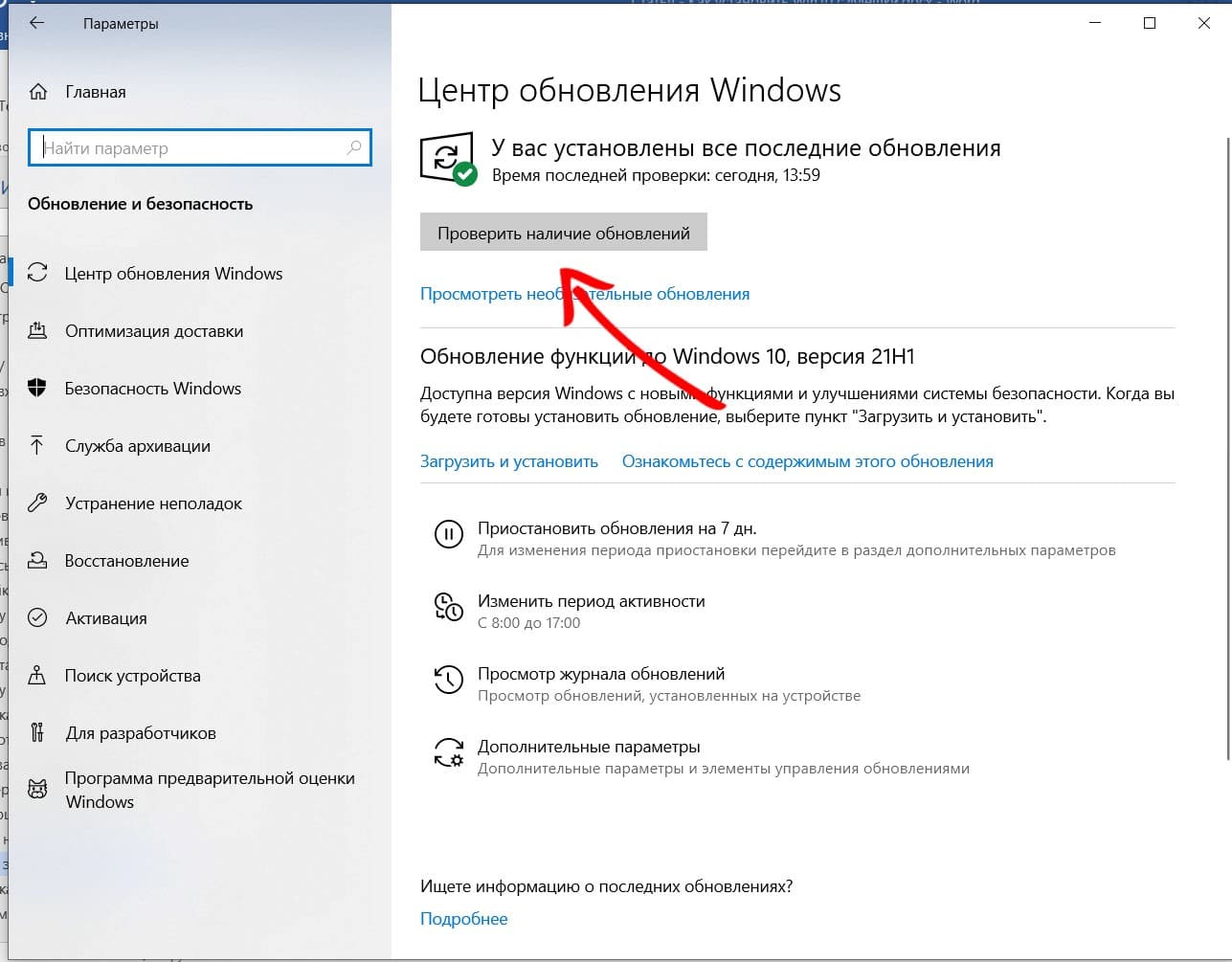
- Подождите, пока ОС окончит загрузку.
- Перезапустите компьютер, чтобы инициировать процесс установки. Следуйте инструкциям системы.
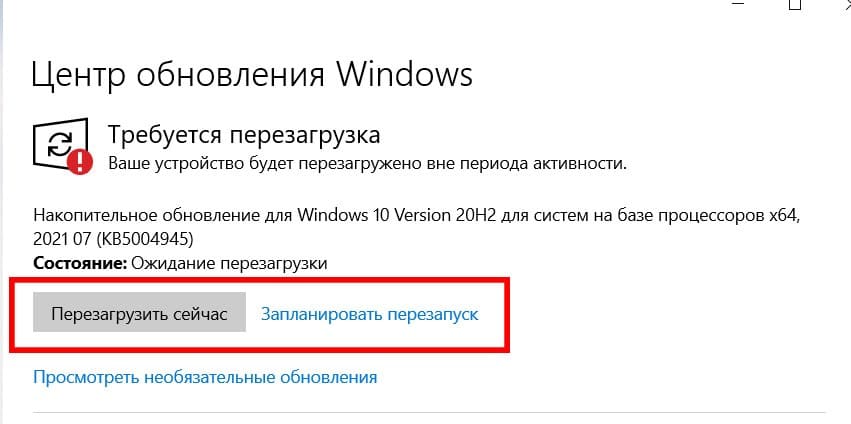
Если кнопка Пуск в Windows 10 не работает после апдейта, придется порыться в менее доступных местах.
Решение 3: Оживляем Пуск с помощью PowerShell
Специализированная утилита PowerShell поможет, если не работает меню Пуск в Windows 10:
- Нажимаем на клавиатуре «X» и «Win».
- Выбираем «Windows PowerShell (администратор)», чтобы включить программную среду.
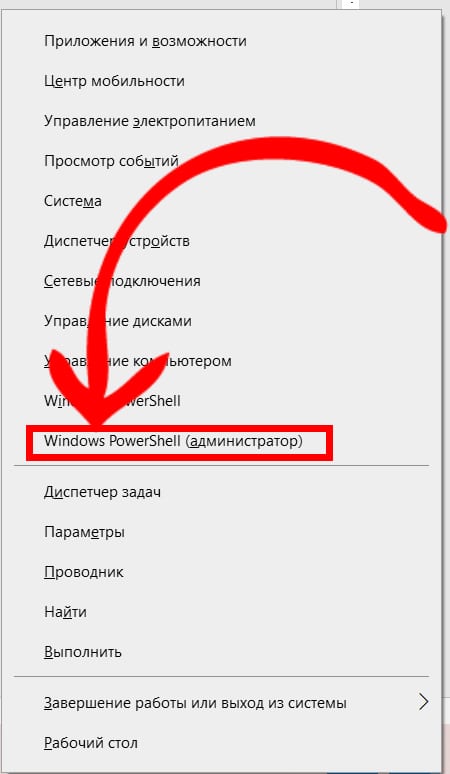
- Даем необходимые разрешения.
- Вставляем в окно утилиты строку « Get-appxpackage -all *shellexperience* -packagetype bundle |% » (копируем без ёлочек). Для вставки достаточно кликнуть в окно программы правой кнопкой мыши.
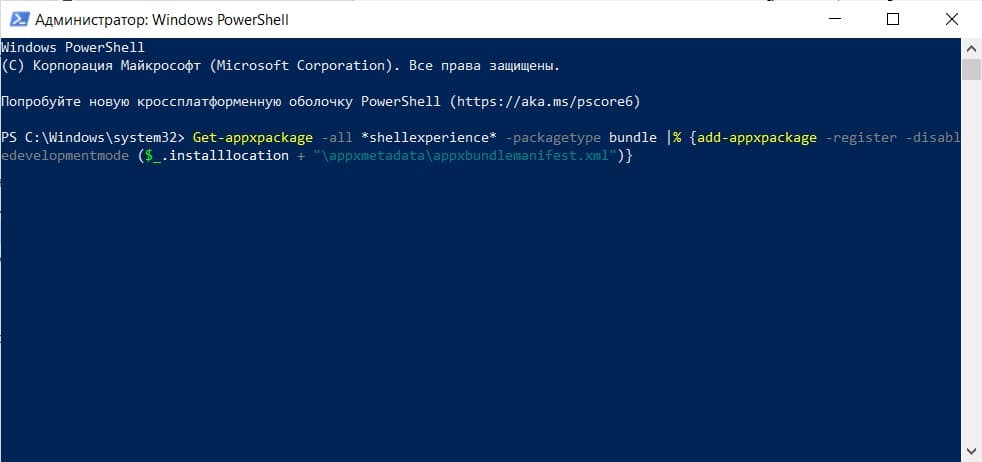
- Нажимаем кнопку Ввода.
- Дожидаемся реакции от
- Закрываем утилиту и перезапускаем устройство.
Если не работает кнопка запуска меню, Microsoft рекомендует проверить факт наличия необходимого ПО в PowerShell. Для этого:

- Повторите с 1 по 3 шаги предыдущей инструкции.
- Поочередно запустите в работу команды:
- get-appxpackage -name microsoft.windows.shellexperiencehost
- get-appxpackage -name microsoft.windows.cortana
- Убедитесь, что параметр «Status» в обоих случаях выставлен в значение «Ok».
Решение 4: Восстанавливаем Пуск через редактор реестра
Реестр – иерархически построенная база данных параметров и настроек. Сбой в любом элементе чреват. Если пуск не открывается, логично заглянуть сюда:
- Нажмите сочетание клавиш R и Win, чтобы открыть окно Выполнить.
- Введите «regedit» и нажмите кнопку Ввода.
- Дайте запрашиваемые разрешения.
Важно! При работе с реестром рекомендуем заранее создать резервную копию базы данных. Для этого в верхнем меню редактора реестра пройдите по маршруту «Файл» – «Экспорт», и выберите директорию и имя для файла бекапа. Если в результате дальнейшей редактуры функционал ОС Windows перестанет работать, вы сможете вернуться в исходное состояние.
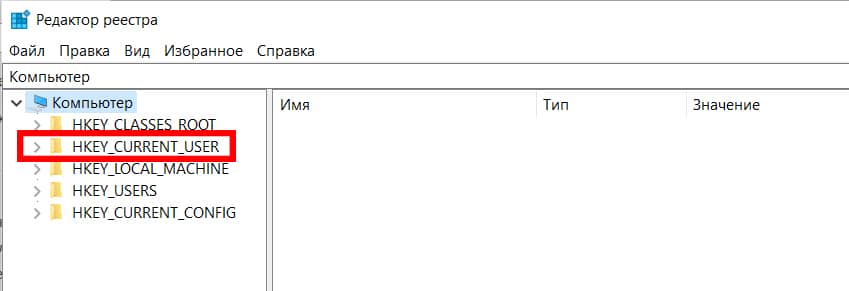


Прочитать ещё статью: Как поменять разрешение экрана в Windows 10 (3 способа)
После описанных манипуляций клавиша должна начать нажиматься, а меню – открываться.
Решение 5: Используем центр безопасности и обслуживания
Если самостоятельно не получилось выяснить почему не открывается меню Пуск в Windows 10, пусть ОС сама найдет источник проблемы и исправит ошибку. Для этого:
- Нажмите сочетание клавиш R и Win.
- Введите «control» и нажмите на клавишу Ввода.
- Выберите «Центр безопасности и обслуживания».
- Нажмите на «Обслуживание», чтобы раскрыть область с настройками.

- Нажмите «Начать…» и дайте системе все запрошенные разрешения.
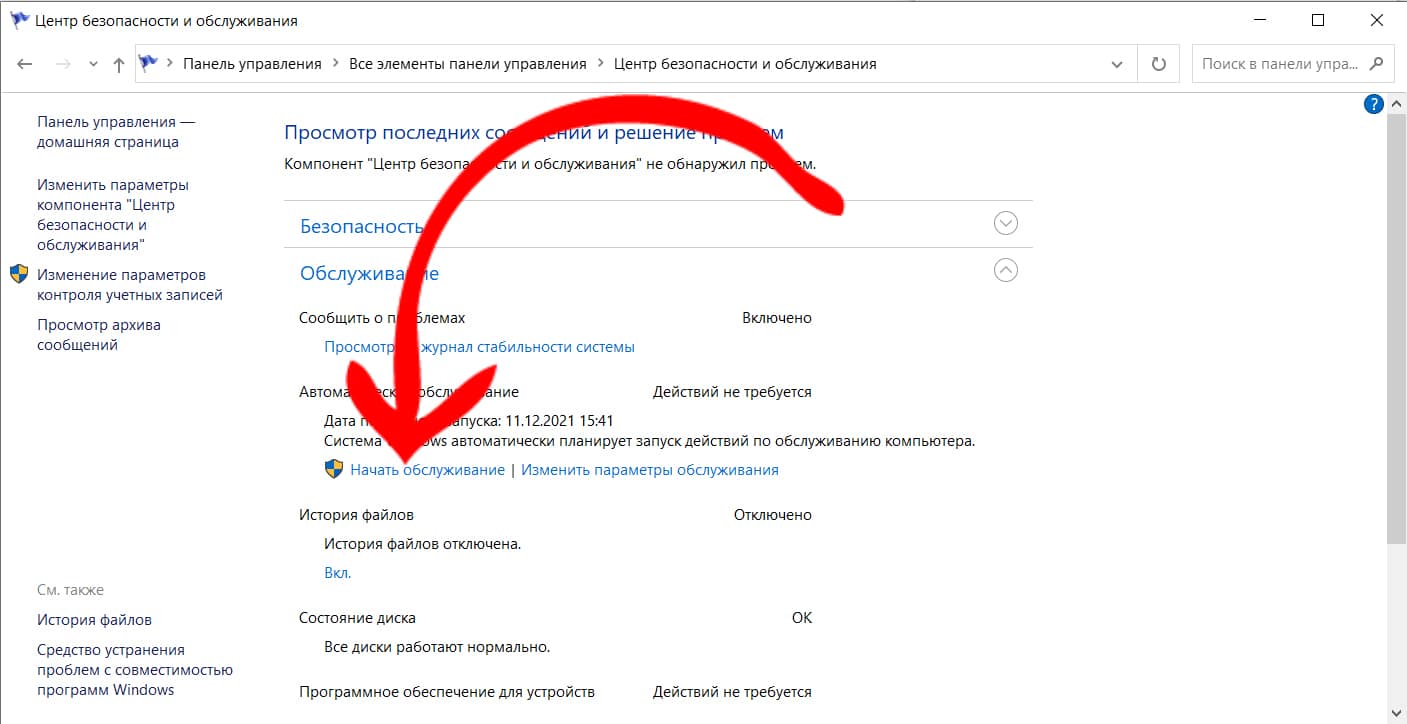
- Дождитесь окончания процесса обслуживания. Чтобы результат можно было увидеть раньше, не занимайте устройство другими задачами.
Решение 6: Создаём нового пользователя
Большинство вышеописанных решений связаны с исправлением пользовательских системных настроек. Но если поврежденный файл с параметрами найти не удалось, просто пересоздайте аккаунт:
- Нажмите сочетание кнопок I и Win.
- Выберите пункт «Семья и другие пользователи».

- Кликните по плюсу напротив надписи: «Добавить пользователя…».
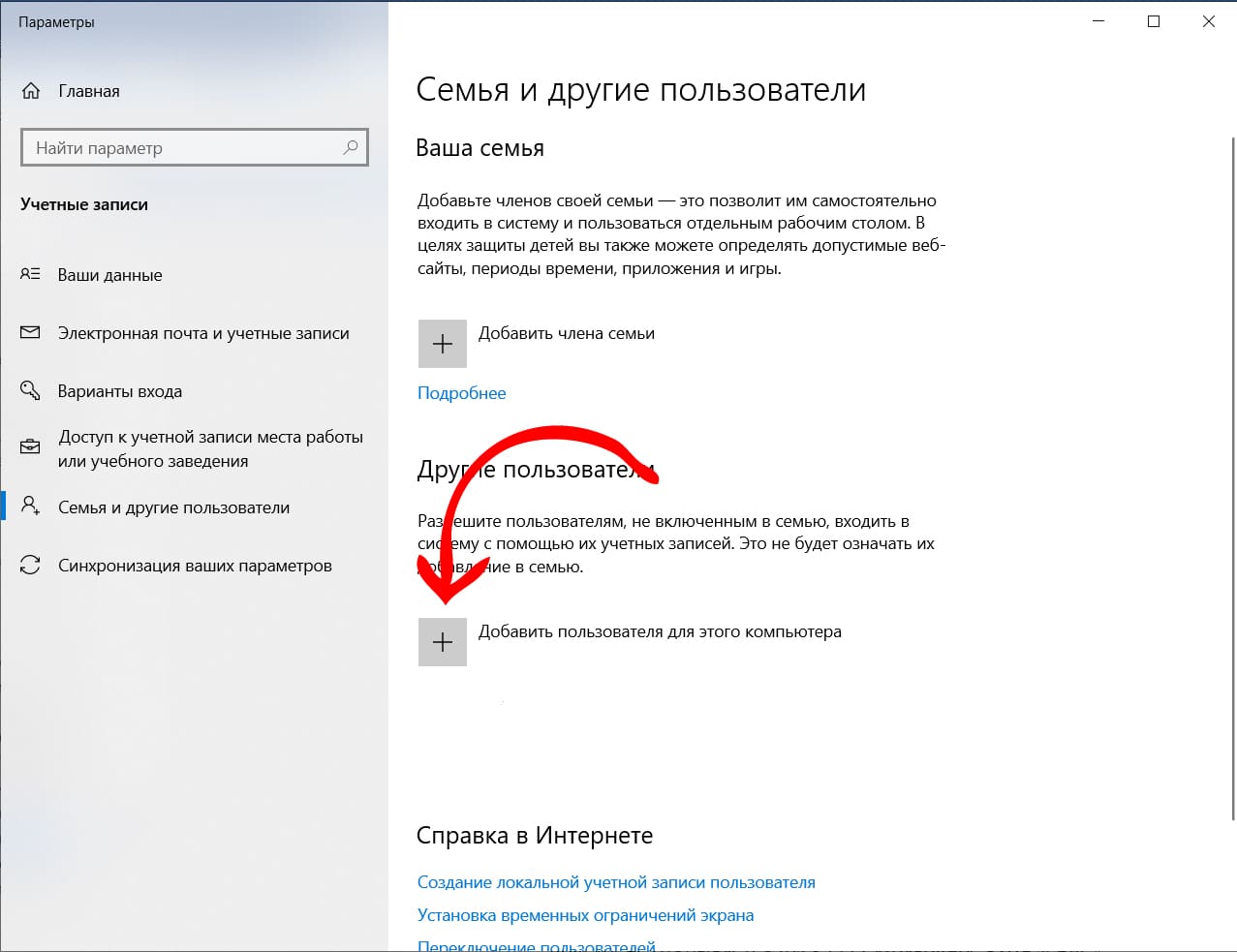
- Укажите, что у вас отсутствуют данные для авторизации.
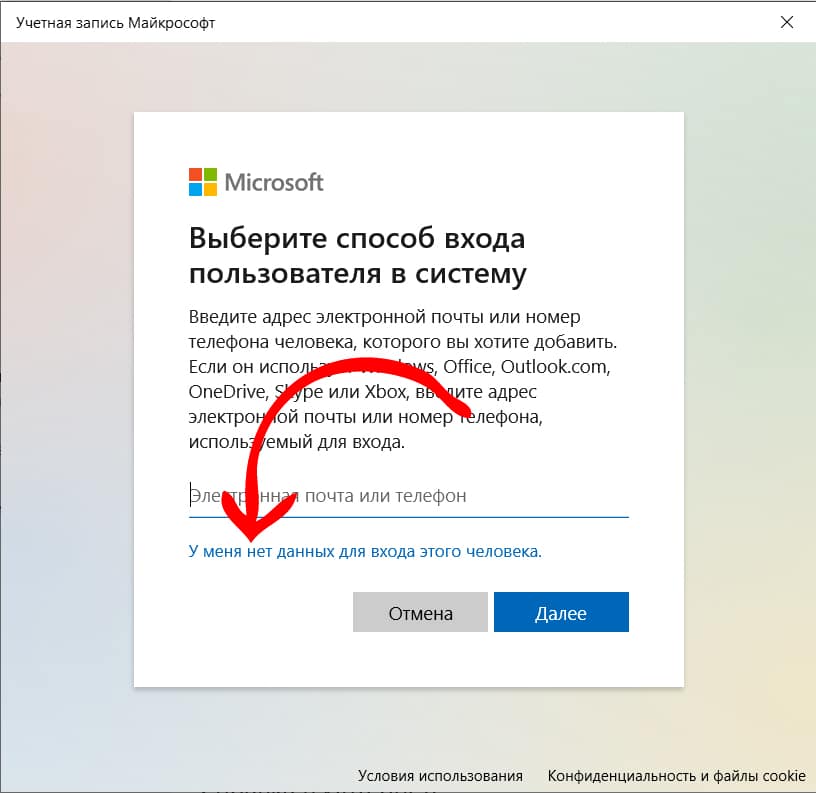
- Выберите «Использовать номер телефона» или «Получить новый адрес электронной почты» если хотите создать Microsoft аккаунт и привязать его к новому пользователю. Если хотите просто создать внутреннего юзера, нажмите «Добавить пользователя без…».

- Укажите номер телефона или email, если выбрали один из первых двух вариантов на предыдущем шаге. Следуйте инструкциям системы.
- Придумайте имя пользователя и пароль.

- Следуйте инструкциям ОС для завершения процесса.
Осталось убедиться в том, клавиша меню Пуск в Windows 10 работает. Для этого:
- Нажмите на сочетание клавиш Win и L.
- Выберите другую учетную запись из списка и авторизуйтесь в ней.
Главный минус этого варианта разрешения проблемы в том, что рабочее пространство пользователя придется воссоздать заново.
Прочитать ещё статью: Как исправить ошибку SYSTEM SERVICE EXCEPTION в Windows 10 — пошаговая инструкция
Если даже на новом аккаунте в Windows 10 не работает кнопка Пуск, переходите к следующим решениям.
Решение 7: Проверка целостности системных файлов
Как и в варианте 5, здесь речь пойдет об автосканировании системы. ОС сама выявит ошибки, некоторые из которых могут подсказать почему не открывается Пуск. Чтобы реализовать способ:
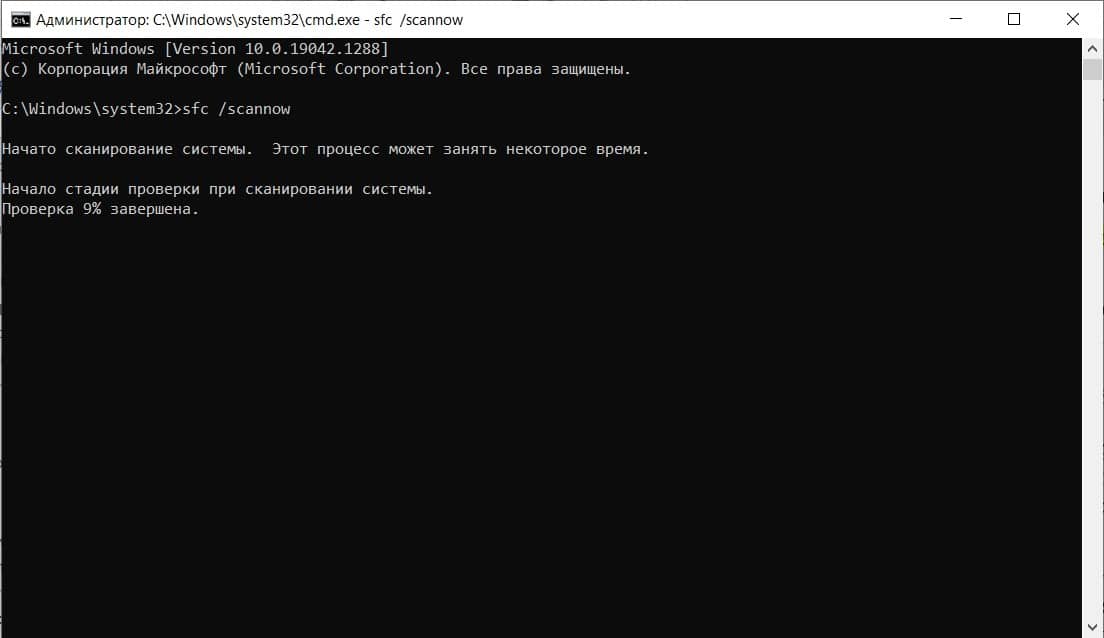
- Нажмите на клавиши Win+R.
- Введите «cmd» и нажмите на сочетание клавиш Shift+Ctrl+Enter для открытия командной строки с администраторскими правами.
- Дайте системе запрошенные разрешения.
- Введите команду « sfc /scannow » и нажмите на кнопку Ввода.
- Дождитесь окончания сканирования.

ОС не только найдет, но и восстановит корректный код.
Рекомендуем перезагрузиться перед проверкой включения нужного функционала.
Решение 8: Исправление кириллического имени пользователя
Так как лидерами в разработке компьютерных технологий стали англоязычные, а не русскоязычные, страны, с кириллицей у ПО отношения «натянутые». Возможна ситуация, когда в Windows не работает меню Пуск исключительно из-за наличия русских букв в имени пользователя.
Проверьте свой никнейм, и, если он содержит кириллические символы, уберите их. Для этого:
- Нажмите Win+R.
- Введите « netplwiz » и нажмите на кнопку Ввода.
- Выберите нужного пользователя компьютера.
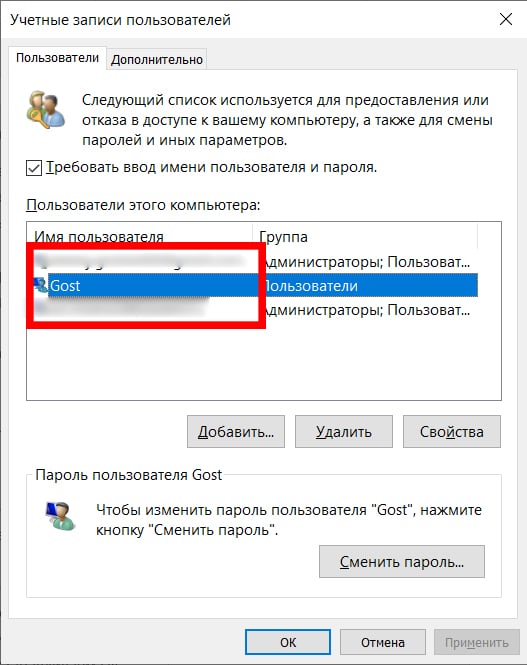
- Выберите пункт «Свойства».
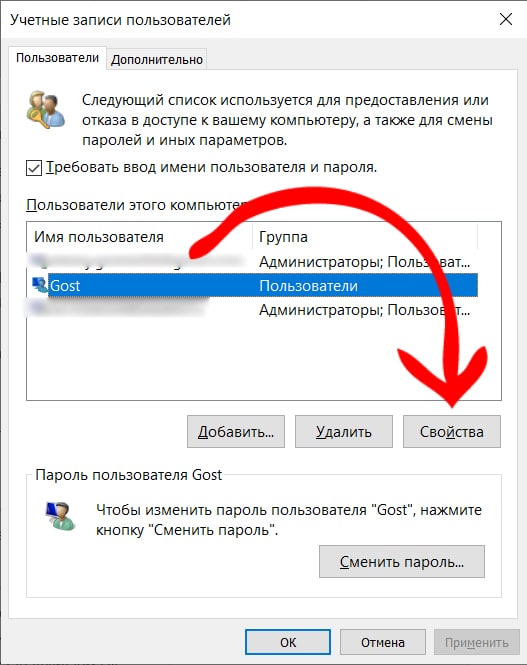
- Смените имя в графе «Пользователь».
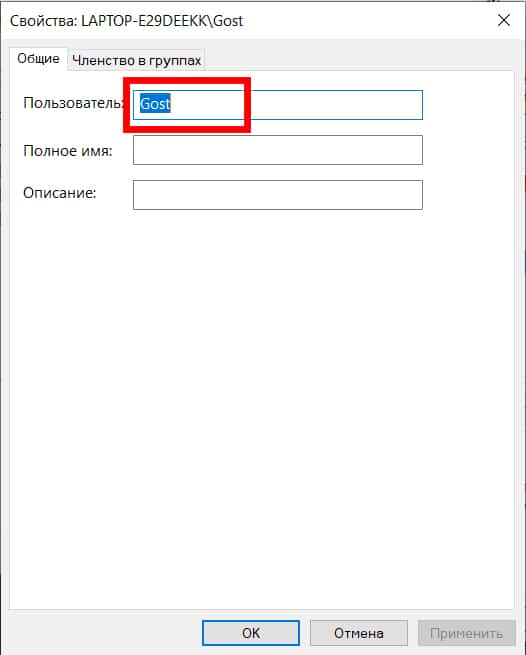
- Нажмите на «ОК», чтобы применить изменения.
Решение 9: Официальная утилита
Несколько лет назад разработчики выпустили утилиту для решения проблем с главной кнопкой ОС – Start Menu Troubleshooter. Ссылка для скачивания с официальных сайтов перестала работать, но ПО можно достать на просторах интернета, например, тут . Программа не требует установки. После запуска на Windows 10:

- Нажмите «Далее».
- Дождитесь окончания сканирования и исправления. Программа сообщит о результатах и перечислит те проблемы, которые удалось решить.
Немногие сталкиваются с тем, что не работает Пуск на рабочем столе. Когда кнопка не реагирует, исправление ошибки трудоёмко. На этот случай стоит заранее задуматься о создании точки восстановления. Но даже если её нет, после выполнения наших инструкций проблема исчезает для большинства причин.
Видео инструкция как реанимировать кнопку Пуск в Windows 10
Источник: itznanie.ru